USB Belleği Format CD si Yapma & Windows To Go USB Bellek
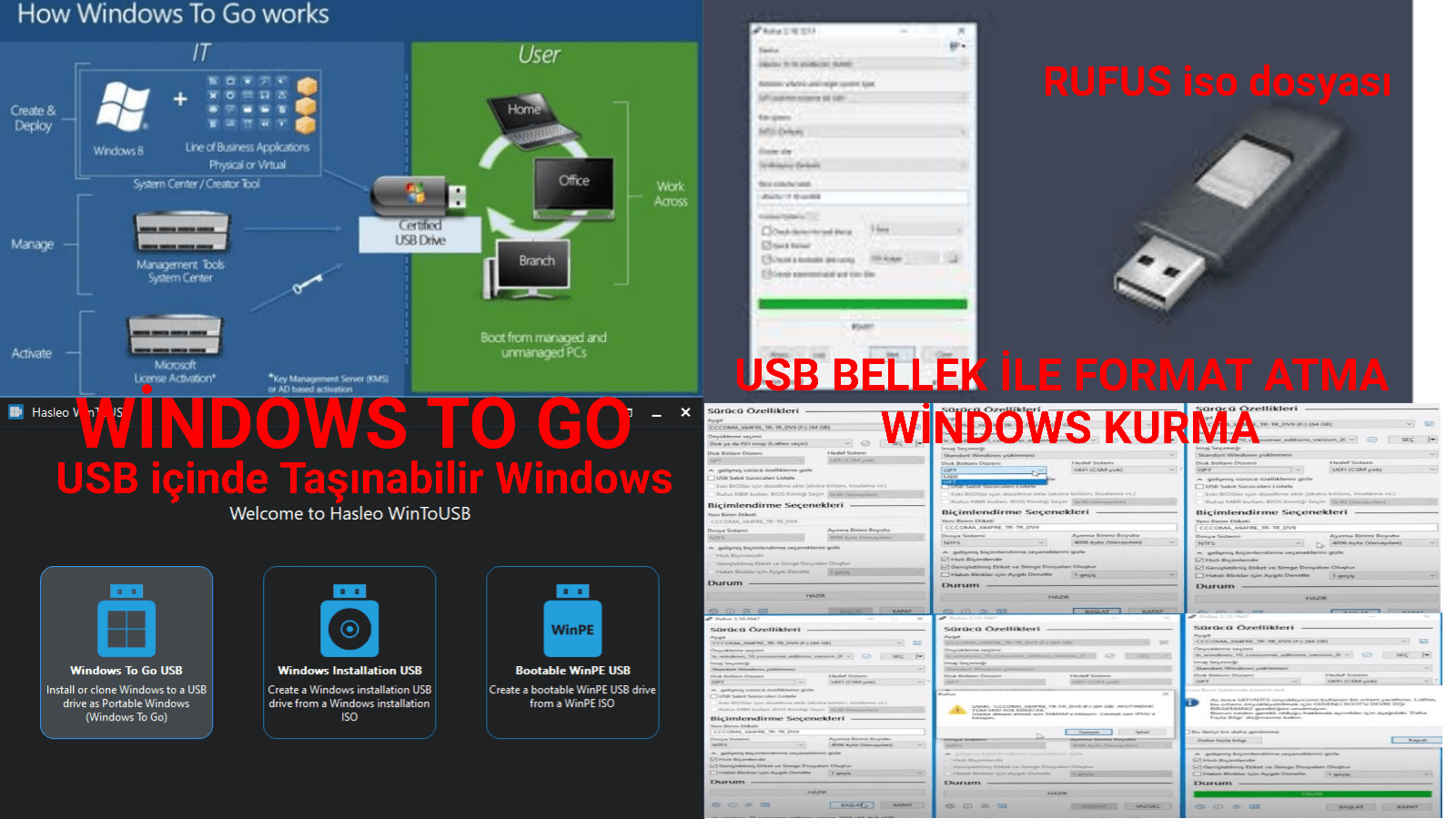
Teknolojik cihazlar bilindiği üzere içerisinde birçok yazılımı barındıran aletlerdir. Bu nedenle içerisinde yer alan kompakt yazılım yapıları ile verimli kullanım söz konusu olacaktır. Akla gelen tüm akıllı cihazların belli bir yazılım ile çalıştığı görülmektedir.
Bilgisayar ve telefon gibi elektronik cihazlarda ise çalışmasını sağlayan işletim sistemleri bulunuyor. Bu yazılımların sayesinde istenilen komutların, işlemlerin ve basit kullanımların gerçekleşmesi mümkün olacaktır. İşletim sistemi olmadan bir bilgisayarı doğru ve düzgün kullanmak neredeyse imkansıza yakındır.
Günümüzde birçok işletim sistemi türüne rastlanmaktadır. Cihazların modellerine, tarzlarına hatta kullanım amaçlarına göre farklı sistemler görülür. Popüler olarak bulunan işletim sistemleri aşağıdaki gibidir;
Microsoft Windows işletim sistemi
Linux işletim sistemi
Apple PC işletim sistemi Mac OS
Belirtilen sistemler arasında en fazla kullanılan Microsoft Windows işletim sistemini, fazla miktarda görmekteyiz. Apple bilgisayarlar ve Linux sever nadir kişiler haricinde Windows un bulunmasına şahit olmaktayız.
Windows işletim sistemlerinin USB flash sürücü ile kurulması mümkündür. CD kullanımın belli zorlukları ve meşakkatli yanları bulunuyor. USB flash bellek sürekli elimizin altında olan, çizilmeyen ve zor kaybolan cihazlardandır. Dolayısıyla CD'lere nazaran çok daha konforluWindows kurulum yöntemi sunacaktır.
Windows To Go Nedir?
Windows to go kavramı sıkça duyduğumuz tabirlerden biridir. Taşınabilir Windows olarak bulunan işlem ile USB flash bellek gibi cihazlar içerisinde Windows olmasıdır.
Burada karıştırılmaması gereken husus USB ile Windows kurulumu yapmaya yaramaz. USB içerisinde bir taşınabilir Windows olmasına yarar. Kısacası USB içerisinde taşınan bir Windows bulunmaktadır. USB ile Windows kurmak için Standart Windows yüklemesi ve bahsettiğimiz adımları yapmanız gerekmektedir
USB Belleği Format CD si Yapmak
USB flash bellek içerisinde öncelikle yer açılmalıdır. 8 GB, hatta 16 GB gibi bir alanın yeterli olması mümkündür. Burada kapasiteyi şekillendiren Windows 10, 11 veya Windows 8.1 gibi sürümlerin farklı boyutlarda olmasıdır. Hangi Windows çeşidini kurmak istiyorsanız USB bellek içerisinde o kadar yer olmalıdır.
1. İlk işlem Windows işletim sisteminin indirilmesi prosedürünü kapsar.
2. Lisanslı biçimde ilgili sitelerden indirmek gerekmektedir
3. USB flash belleğimizi bilgisayarımıza takmamız gerekiyor
4. Linke basıldığında karşımıza çıkan aracı indir kısmına tıklanır
5. Media Creation Tools yazan ekran açılacaktır
6. Lisans ile ilgili gerekli bilgiler ve sözleşme kabul edilerek devam edilir.
7. Ardından başka PC için yükleme medyası oluşturmaya basılmalıdır
8. Diller, sürümler ve mimariler ekranında yer alan PC için önerilen seçenek kullana basılır
9. Karşımıza çıkan pencerede USB bellek seçimi ile devam edilir.
10. Ardından USB flash bellek hangi PC'ye format gerekiyorsa o bilgisayara takılır.
11. PC açılırken gerekli tuşlara basılarak Bios açılımı yapılır
12. Bios açmak için gereken tuşlar, standart format atma kombinasyonu ile aynıdır.
13. Bios açıldıktan sonra USB flash bellek en üst kısma alınmalıdır.
14. Ardından Save ve Exit alanına tıklanarak kaydedilip çıkılır.
15. Diller ve klavyeler ile ilgili gerekli işlemler yapılarak devam edilir.
16. Şimdi yükle kısmına basılır ve lisans ile ilgili sorular kabul edilir. Ardından hangi harici sabit disk seçilecek ise seçildiğine emin olun ve devam ediniz.
17. PC yeniden başlayarak format işlemi tamamlanmış olunur.
USB flash belleği Windows kurulumuna nasıl hazırlanır;
1. USB flash sürücüde en az 8 GB - 16 GB alan yaratılır (Windows sürümüne göre değişir)
2. USB bellek içi tamamen temizlenmelidir
3. USB Bellek takılması ve bulunması ile devam edilir.
4. Sağ tıklama yapılarak biçimlendir kısmına tıklanır.
5. Fat32 olarak bulunan kısma gelerek NTFS dosya sistemi seçilmelidir.
6. Hızlı biçimlendir seçeneğine basılarak devam edilir ve son olarak başlata tıklanır.
7. Tüm işlemler sonunda USB bellek format ve Windows kurulumu için hazır olacaktır.
USB flash bellek ile Windows kurulumu yaparken ve ilk defa Windows'u belleğe aktarırken bazı noktalar önemlidir. USB sürümüne göre çok daha hızlı aktarım yapmak süreyi azaltacaktır. Bu nedenle imkanlar dahilinde ise USB 3.0 ve USB 3.1 sürümüne sahip cihazlar seçilmelidir. Veri transfer hızı saniyede 300 MB ile 700 MB arasında olacaktır.
USB belleği format CD si yapma alternatif yöntem;
1. Windows 10 veya 11 ISO dosyasını indirmeniz gerekiyor.
2. Rufus isimli ISO yazma adlı aracın güncel sürümü indirilir
3. USB flash bellek minimum 8 veya 16 GB kapasite olacak biçimde ayarlanır
4. Rufus açılır, bellek seçilir
5. Seç butonu karşımıza çıkar ve ISO dosyasını seçin
6. Disk bölümü veya alan gpt seçilir, dosya sistemi NTFS olmalı
7. Başlat denir ve USB içerisindeki tüm veriler silinir
8. PC kapalıyken USB takılır
9. PC başlar, gerekli tuşlara basılır ve boot menüsü açılır. (Genellikle F7 - F12 arasındaki tuşlar veya esc tuşudur)
10. Yönlendirme tuşu ile USB cihazı veya aygıtı seçilir, Enter tuşu ile kurulum başlar.
Etiketler: USB Flash Bellek, Windows Kurulumu, Taşınabilir Windows, İşletim Sistemi, USB 3.0, Rufus, ISO Dosyası, Format CD, Bilgisayar, Teknolojik Cihazlar, Media Creation Tool, NTFS Dosya Sistemi, BIOS Açılımı
Mart 01, 2024
Listeye dön